[Schránka] Obrazovka nastavení tisku
Na obrazovce pro výběr souboru v poštovní schránce vyberte soubor a stisknutím [Tisk] zobrazte obrazovku s nastavením tisku.
Tuto obrazovku použijte k nastavení počtu výtisků a barvy tisku.
Chcete-li provést podrobnější nastavení tisku, stiskněte [Změnit nastavení tisku]. Nakonfigurujte oboustranný tisk a upravte kvalitu obrazu a další nastavení podle dokumentu a účelu.
Po kontrole nebo změně nastavení tisku proveďte tisk stisknutím možnosti [Spustit tisk].
Tuto obrazovku použijte k nastavení počtu výtisků a barvy tisku.
Chcete-li provést podrobnější nastavení tisku, stiskněte [Změnit nastavení tisku]. Nakonfigurujte oboustranný tisk a upravte kvalitu obrazu a další nastavení podle dokumentu a účelu.
Po kontrole nebo změně nastavení tisku proveďte tisk stisknutím možnosti [Spustit tisk].
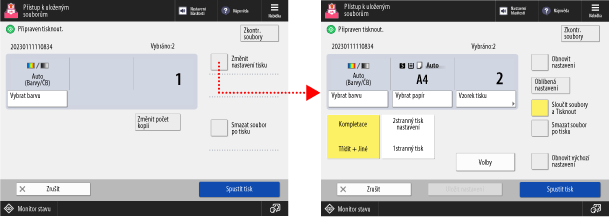
* Položky, které se zobrazí na obrazovce, se liší v závislosti na modelu a možnostech.
* Podle daného nastavení nahlédněte do popisu kopírování. Při nahlédnutí nahraďte slovo „kopie“ slovem „tisk“. Popis může obsahovat také nastavení, která nelze nakonfigurovat pro tisk.
Kontrola a změna nastavení tisku
Uprostřed obrazovky se zobrazí aktuálně nastavená barva tisku, použitý papír a počet výtisků. Zkontrolujte tato nastavení, aby byla zajištěna správnost tisku.
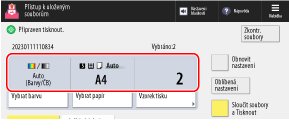
Chcete-li změnit počet výtisků, zadejte hodnotu přímo, pomocí číselných kláves.
Když je vybráno více souborů, stiskněte možnost [Změnit počet kopií] a zadejte počet výtisků.
Když je vybráno více souborů, stiskněte možnost [Změnit počet kopií] a zadejte počet výtisků.
* Počet vybraných souborů se zobrazí nad počtem výtisků.
Chcete-li změnit barvu tisku, stiskněte položku [Vybrat barvu]. Výběr barevného nebo černobílého kopírování
Chcete-li změnit papír, stiskněte položku [Změnit papír].
Když je zadáno více tisku a provedeno nastavení funkce kompletace a tisk brožury, můžete po stisknutí [Vzorek tisku] zkontrolovat kompletaci tisku.
Konfigurace různých nastavení tisku
Chcete-li provést následující nastavení, stiskněte [Změnit nastavení tisku] v pravé horní části obrazovky:
[Kompletace]
Můžete nastavit funkce třídění, sešívání a další dokončovací funkce. Konfigurace funkcí kompletace
[2stranný tisk]
Při tisku na obě strany papíru vyberte možnost [Typ Kniha] nebo [Typ Kalendář].
[Typ Kniha]: Tiskne na obě strany papíru se stejnou orientací horní a spodní části na přední a zadní straně.
[Typ Kalendář]: Tiskne na obě strany papíru s obrácenou orientací horní a spodní části na přední a zadní straně.
*Když je nastaveno [Sloučit soubory a Tisknout], vyberte jednu z následujících možností:
[Vždy tisknout 2stranný]: Provede oboustranný tisk pokračující od předchozího souboru.
[Vždy tisk. 1.str. na přední str.]: Vždy tiskne první stránku souboru na přední stranu.
[Sloučit soubory a Tisknout] (pouze když je vybráno více souborů)
Zadejte, zda sloučit více vybraných souborů do jednoho souboru a vytisknout jej.
*Když jsou soubory sloučeny, nastavení tisku uložená do souborů se zakáží a použije se výchozí nastavení. [Změnit výchozí nastavení]
[Volby]
Nakonfigurujte tisk brožury, upravte kvalitu obrazu a nakonfigurujte ostatní nastavení tisku. Obrazovka [Volby]
Uložení nastavení tisku
Chcete-li uložit soubor se změněným nastavením tisku, stiskněte [Uložit nastavení] v dolní části obrazovky.
Pokud soubor již má uložená nastavení tisku, bude přepsán.
Pokud soubor již má uložená nastavení tisku, bude přepsán.
*Pokud je vybráno více souborů, nastavení tisku nelze uložit.
Vymazání nastavení tisku
Chcete-li vymazat změněné nastavení tisku, stiskněte možnost [Obnovit výchozí nastavení] vpravo dole na obrazovce.
Chcete-li vymazat změněná nastavení tisku a vrátit se na předchozí obrazovku, stiskněte [Obnovit nastavení] v pravé horní části obrazovky.
Tisk souboru
Tisk provedete stisknutím možnosti [Spustit tisk] vpravo dole na obrazovce.
Pokud před stisknutím [Smazat soubor po tisku] vyberete [Spustit tisk], vytištěný soubor se z přístroje automaticky odstraní.
Pokud před stisknutím [Smazat soubor po tisku] vyberete [Spustit tisk], vytištěný soubor se z přístroje automaticky odstraní.
POZNÁMKA
Registrace často používaných nastavení z [ Nabídka]
Nabídka]
 Nabídka]
Nabídka]Aktuální nastavení můžete podle potřeby uložit jako „Oblíbená nastavení“, která umožní jejich snadné vyvolání na obrazovce pro nastavení tisku. Registrace a vyvolání oblíbených nastavení
Po uložení aktuálního nastavení jako tlačítek na obrazovce [Hlavní obrazovka] můžete tato nastavení vyvolat na obrazovce [Hlavní obrazovka] jediným kliknutím na tlačítko. Přidání tlačítek na obrazovku [Hlavní obrazovka] (tlačítka Osobní a Sdílená)
Aktuální nastavení můžete také uložit jako výchozí nastavení. Změna výchozích nastavení
Kontrola informací a podrobností o souboru
Stisknutím [Zkontr. soubory] v pravé horní části obrazovky zkontrolujte informace o vybraném souboru.
Na obrazovce [Zkontr. soubory] vyberte soubor a stisknutím [Detaily] zkontrolujte rozlišení souboru, barevný režim (RGB nebo CMYK) a další podrobnosti.
Na obrazovce [Zkontr. soubory] vyberte soubor a stisknutím možnosti [Zobrazit obraz] zobrazte obrazovku s náhledem a zkontrolujte informace o souboru.
Když nastavení tisku nebyla změněna
Pokud se nastavení tisku nezměnilo, použijí se následující nastavení:
Pokud nejsou nastavení tisku uložena v souboru, použijí se výchozí nastavení. [Změnit výchozí nastavení]
Po uložení nastavení tisku do souboru se použijí tato nastavení.
Když je omezen počet stránek, které lze vytisknout během správy ID oddělení
Počet stránek, které lze vytisknout podle ID přihlášeného oddělení, je zobrazen v horní části obrazovky.
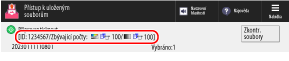
Obrazovka [Volby]
Na obrazovce s nastavením tisku stiskněte [Změnit nastavení tisku]  [Volby] zobrazí se obrazovka [Volby].
[Volby] zobrazí se obrazovka [Volby].
Stisknutím tlačítek na této obrazovce nakonfigurujte podrobné nastavení tisku. Po nakonfigurování nastavení tisku se stisknutím možnosti [Zavřít] vraťte na obrazovku s nastavením tisku.
 [Volby] zobrazí se obrazovka [Volby].
[Volby] zobrazí se obrazovka [Volby]. Stisknutím tlačítek na této obrazovce nakonfigurujte podrobné nastavení tisku. Po nakonfigurování nastavení tisku se stisknutím možnosti [Zavřít] vraťte na obrazovku s nastavením tisku.
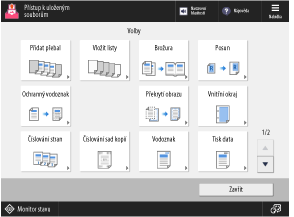

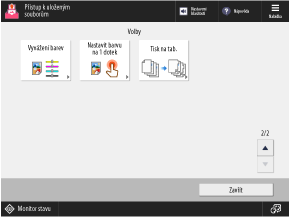
* Položky, které se zobrazí na obrazovce, se liší v závislosti na modelu a možnostech.
[Přidat přebal]
Tisky s předním a zadním přebalem. Přidání předního přebalu a zadního přebalu
[Vložit listy] / [Oddělovač úloh]
Tisky po vložení papíru na zadanou stránku.
*Když je vybráno více souborů, můžete nastavit [Oddělovač úloh] pro vložení papíru pro každý soubor.
[Brožura]
Tiskne podle přiřazení stránek do brožury. Zhotovování brožur (Kopírování brožury)
[Posun]
Vybírá polohu tisku. Úprava pozice originálu (posun)
[Ochranný vodoznak]
Tisky při vkládání neviditelného textu na pozadí (vodoznaku), jako je „TOP SECRET“ nebo „CONFIDENTIAL“. Vložení vodoznaku při kopírování (zabezpečený vodoznak)
[Překrytí obrazu] (pro Řada C7100 a Řada C5100)
Tisky při překrývání registrovaného formuláře obrazu, jako je logo nebo rám. Překrývání obrázků log a rámečků při kopírování (pro Řada C7100 a Řada C5100)
[Vnitřní okraj]
Tisky při vytváření okraje (žlabu) pro sešívání nebo děrování. Přidání okraje
[Číslování stran] / [Číslování sad kopií] / [Vodoznak] / [Tisk data]
Tisky při přidávání informací, jako jsou čísla stránek a datum. Můžete také přidat vodoznak, například „CONFIDENTIAL“. Přidávání čísel stránek a vodoznaků při kopírování
[Vyvážení barev]
Nastaví sytost žluté, purpurové, azurové a černé. Úprava barev
[Nast. barvu na 1 dotek]
Automaticky upraví barvu tisku pouhým výběrem senzorické barvy, jako je „zesvětlení odstínu“ nebo „vytvoření retro černobílého vzhledu se sépiovými tóny“. Nastavení požadovaného barevného tónu pomocí tlačítek rychlé volby
[Tisk na tab.] (pro Řada C7100 a Řada C5100)
Tiskne na záložky. Kopírování na ouška tabelačního papíru (pro Řada C7100 a Řada C5100)